Activer ou Désactiver la Protection des Fichiers de Windows

Comment activer ou désactiver la fonctionnalité Protection des Fichiers de Microsoft Windows en utilisant le Registre et d
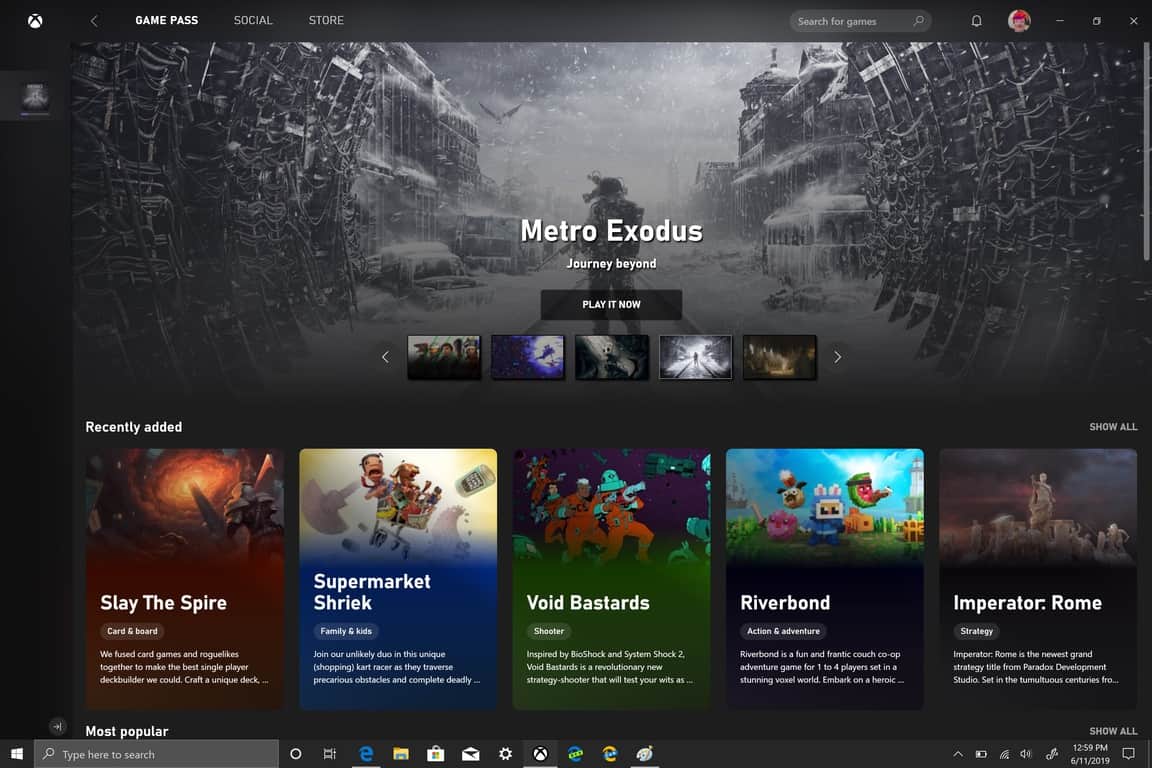
Pour utiliser le Xbox Game Pass pour PC sous Windows 10 :
1. Ouvrez l'application Xbox (bêta).
2. Téléchargez un jeu depuis la bibliothèque de jeux Xbox Game Pass pour PC.
3. Jouez au jeu sur votre PC Windows 10.
Maintenant que Xbox Game Pass pour PC (version bêta) est désormais disponible , jouer à des jeux sur votre PC Windows 10 avec Xbox Live est plus facile que jamais. Le Xbox Game Pass pour PC est en version bêta alors que Microsoft travaille à affiner le programme sur Windows 10. Dans le but d'inciter davantage de personnes à essayer Xbox Game Pass pour PC, Microsoft propose l'application pour seulement 1 $ pour le premier mois. Si vous avez déjà prépayé pour Xbox Live Gold, il peut être plus judicieux de passer au Xbox Game Pass Ultimate .
Par exemple, le 18 octobre 2018, j'ai prépayé Xbox Live Gold pendant un an. Une fois que je suis passé à Xbox Game Pass Ultimate, je n'ai pas à effectuer de nouveau paiement pour Ultimate avant le 18 octobre 2019. C'est une évidence pour moi car je joue à des jeux Xbox sur Xbox One et Windows 10 , donc je reçois le meilleur des deux mondes avec Xbox Game Pass Ultimate.
Metro Exodus, Wolfenstein II: The New Colossus, ARK: Survival Evolved et Imperator: Rome ne sont que quelques-uns des jeux proposés auxquels vous pouvez jouer dès maintenant sur Xbox Game Pass pour PC. Microsoft travaille sur l'ajout d'autres jeux bientôt, mais d'ici là, il y a beaucoup de jeux pour vous occuper. Personnellement, je suis plus excité d'avoir Xbox Game Pass sur PC pour pouvoir jouer à Metro Exodus sans avoir à acheter le jeu directement. Si vous décidez d'acheter, les membres Xbox Game Pass bénéficient jusqu'à 20 % de réduction sur les jeux et jusqu'à 10 % de réduction sur les DLC et les modules complémentaires.
Comme vous l'avez peut-être déjà entendu, vous avez besoin de la dernière version de Windows 10 sur votre PC et de l'application Xbox (bêta) installée pour utiliser Xbox Game Pass pour PC. Lorsque vous visitez le site Web Xbox Game Pass pour PC , cela peut être déroutant car vous êtes invité à « Télécharger l'application ». L'application à laquelle Xbox fait référence est l'application Xbox (bêta), disponible via le Microsoft Store. Si vous avez déjà installé l'application, vous avez déjà effectué l'une des étapes.
Voici les étapes à suivre pour utiliser le Xbox Game Pass pour PC sous Windows 10.
Téléchargez le programme d'installation de l'application Xbox (bêta) ou téléchargez l'application depuis le Microsoft Store .
Ouvrez l'application Xbox (bêta) sur Windows 10.
Inscrivez-vous au Xbox Game Pass pour PC .
Téléchargez un jeu à partir de la bibliothèque de jeux Xbox Game Pass pour PC.
Étant donné que le Xbox Game Pass pour PC est toujours en version bêta, après le premier mois, le prix de l'abonnement sera de 4,99 $ par mois. Une fois que le programme aura quitté la version bêta, Xbox Game Pass pour PC coûtera 9,99 $ par mois.
Comment activer ou désactiver la fonctionnalité Protection des Fichiers de Microsoft Windows en utilisant le Registre et d
Si vous ne pouvez pas modifier vos paramètres de souris sur Windows 10, mettez à jour ou réinstallez les pilotes de la souris. Ou exécutez l’outil de résolution des problèmes de matériel et de périphériques.
Découvrez comment utiliser WinMerge pour comparer des fichiers dans deux dossiers, afin de garantir l
HEIC est un format d
Découvrez comment modifier la taille de la police dans Windows 10 pour un affichage optimisé sur votre écran. Suivez nos étapes simples et efficaces.
Qu'est-ce qu'ApMsgFwd.exe sur Windows 10 et comment corriger l'erreur d'application ApMsgFwd.exe ? Utilisez Advanced System Optimizer ou exécutez cleanmgr et SFC /scannow.
Découvrez comment faire sortir votre PC du mode veille automatiquement à l
Pour définir une distribution Linux comme système par défaut dans WSL2 (sous-système Windows pour Linux 2), utilisez la commande wsl --setdefault DISTRO-NAME.
De nombreux utilisateurs ont signalé que Microsoft XPS Writer est introuvable sur leurs ordinateurs. En effet, vous devez activer manuellement l
Pour corriger l\
Pour autoriser un fichier ou une application qui a été bloqué par Microsoft Defender Antivirus, suivez ces étapes sur Windows 10.
Comment utiliser lapplication Apple iMessage pour envoyer et recevoir des messages sur votre PC Windows ou MacOS.
Découvrez comment protéger un dossier par mot de passe dans Windows 10 sans outils tiers en utilisant des méthodes simples et sécurisées. Ne laissez personne s
Découvrez comment vider le cache local dans Microsoft Teams et améliorer votre expérience utilisateur sur Windows 10. Suivez notre guide étape par étape pour une utilisation optimale.
Les versions précédentes de Windows 10 vous permettent de restaurer des fichiers et des dossiers à l
Découvrez comment activer les commandes NET SEND dans Microsoft Windows et les faire fonctionner efficacement.
Activez ou désactivez NumLock au démarrage de Windows en modifiant le registre et en suivant diverses méthodes.
Si votre ordinateur Windows 10 reste bloqué sur l\
Découvrez comment activer et désactiver les ports USB sur un PC Windows avec ces cinq méthodes différentes. Débloquez ou bloquez facilement les ports USB de votre PC.
Découvrez comment résoudre les erreurs 0xC1900200 et 0xC1900202 sur Windows 10. Assurez-vous que votre PC respecte les exigences minimales.
Vous êtes confronté au problème du logiciel AMD Adrenalin qui ne fonctionne pas ou ne s
Pour corriger l
Apprenez à maîtriser le chat Zoom, une fonctionnalité essentielle pour les visioconférences, avec nos conseils et astuces.
Découvrez notre examen approfondi de l
Découvrez comment récupérer votre Instagram après avoir été désactivé en suivant nos étapes claires et simples.
Découvrez comment savoir qui a consulté votre profil Instagram avec nos solutions pratiques. Sauvegardez votre vie privée tout en restant informé !
Apprenez à créer des GIF animés facilement avec votre Galaxy S22. Découvrez les méthodes intégrées et des applications pratiques pour enrichir votre expérience.
Découvrez comment changer la devise dans Google Maps en quelques étapes simples pour mieux planifier vos finances durant votre voyage.
Microsoft Teams s
Vous obtenez l



























